O Instagram é um aplicativo amplamente conhecido usado principalmente para compartilhar fotos e vídeos com seguidores e amigos. Embora o uso do aplicativo seja feito principalmente por telefone ou tablet, você também pode usá-lo no seu Mac.
Uma questão preocupante para quem usa o Instagram no Mac é que, embora você possa navegar pelas imagens e curtir ou comentar sobre elas, você não tem o privilégio de enviar nenhuma imagem. Se você quer aprender como postar no Instagram a partir do Mac, existem métodos que podem ajudá-lo a enviar fotos do seu dispositivo, mas primeiro, vamos ver algumas dicas rápidas úteis.
Guia do ArtigoDica rápida sobre o uso de PowerMyMac's Foto similar3 métodos sobre como postar no Instagram a partir do MacVamos embrulhá-lo
As pessoas também lêem:Como gravar tela no MacAtalhos! Maneiras de como ganhar espaço no Mac!
Dica rápida sobre como usar o localizador de imagens semelhantes do PowerMyMac
Depois de decidir postar suas fotos no Instagram do seu Mac, você pode ter várias cópias ou fotos semelhantes em mãos. Infelizmente, essas fotos só ocupam espaço em disco a longo prazo.
Uma dica útil para se lembrar de impedir que isso aconteça é usar uma das ferramentas PowerMyMac, especificamente a ferramenta Similar Image Finder no módulo Toolkit. Ele funciona como um gerenciador de fotos que encontra e remove fotos semelhantes que detecta no seu dispositivo. Além dessa ferramenta útil, o PowerMyMac oferece uma variedade de ferramentas para manter arquivos indesejados sob controle, garantindo o funcionamento ideal do seu Mac.
Vamos dar uma olhada nas etapas de como usar o Localizador de imagens semelhante ferramenta.
- Abra PowerMyMac e toque no módulo Toolkit. Na interface do módulo Toolkit, toque em Similar Image Finder.
- Na interface do Localizador de imagens semelhantes, toque no botão Digitalizar. O processo de digitalização irá encontrar e detectar fotos semelhantes em seu dispositivo.
- Quando a digitalização estiver concluída, toque no botão Exibir para verificar as fotos semelhantes detectadas no seu sistema. Fotos semelhantes são exibidas no lado esquerdo. À direita, você pode tocar nas fotos para ver mais de perto.
- Escolha fotos semelhantes para remover.
- Toque no botão Limpar no canto inferior direito da interface para remover as fotos semelhantes que você selecionou. A duração do processo de limpeza é baseada no tamanho das fotos semelhantes selecionadas.

3 métodos sobre como postar no Instagram a partir do Mac
Existem vários métodos que permitem fazer upload de fotos no Instagram usando seu Mac. Vamos analisar de perto esses métodos como postar no Instagram a partir do Mac.
1. Alterando o agente do usuário do navegador
Se é a primeira vez que ouve essa frase, não se preocupe. Embora isso possa parecer complexo, é um dos métodos mais fáceis que permitirá que você publique no Instagram a partir do Mac ou PC. Observe que ele não requer um download de terceiros ou de terceiros. Além disso, essa abordagem geralmente é básica e não funciona com postagens da galeria ou arquivos de vídeo.
Geralmente, o agente do usuário é um componente de um código que o navegador transmite para o site para fornecer informações sobre o navegador e o sistema operacional que está sendo usado. Em termos simples, a versão desktop do Instagram informará seu navegador que você está visualizando o site em um dispositivo móvel e o botão "upload" que normalmente não está presente aparecerá após a atualização.
Chrome
Para aqueles que estão usando o Chrome como um navegador da Web, basta seguir estas etapas:
- Abra as Ferramentas do desenvolvedor no navegador Chrome usando o menu Exibir.
- O console será aberto. Toque no ícone antes de "Elementos", que é a barra de ferramentas Alternar dispositivo para alterar o agente do usuário.
- Você encontrará um menu suspenso indicando "Responsivo", toque nele para escolher um modelo de dispositivo móvel na lista de dispositivos. Você pode escolher o iPhone 6/7/8.
- Isso mudará a exibição do navegador para uma tela móvel. Nesse ponto, o botão de upload será exibido. Caso não apareça imediatamente, vá para uma página diferente e retorne ou simplesmente atualize a página.
- O botão de upload abrirá automaticamente os arquivos no seu dispositivo.
- Escolha uma foto. Você pode girar ou diminuir o zoom, se desejar, se for uma imagem retrato ou paisagem.
- Há uma variedade de filtros do Instagram para escolher, mas as ferramentas de edição não estão disponíveis. Se você estiver pronto, toque em Avançar como faria em um dispositivo móvel.
- Na página de revisão, você pode adicionar uma legenda e até o local, mas não pode marcar contas ou compartilhar em outras redes sociais. Toque em Compartilhar e a postagem será publicada em seu perfil.
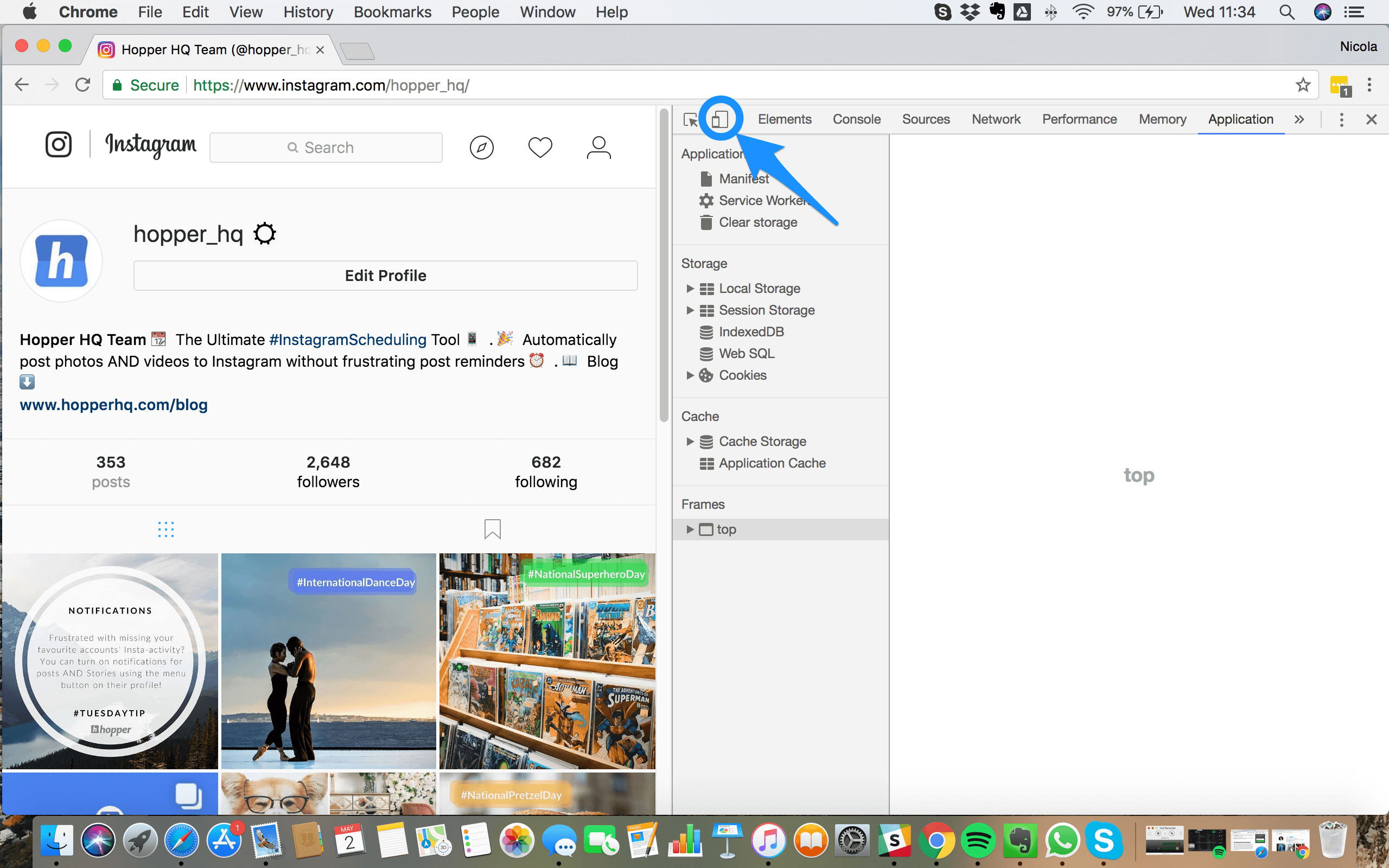
Safári
Ao alterar o agente do usuário no Safari, você deve habilitar o menu “Desenvolver” em: Safari> Preferências> Avançado e habilitar a opção “Mostrar menu Desenvolver na barra de menu”.
- Depois que o menu Revelação for adicionado à barra de navegação do Safari, passe o mouse sobre o menu suspenso User Agent e escolha a opção iPhone. Isso permitirá que o botão de upload apareça na base do navegador.
- Toque em fazer upload para continuar com seus arquivos.
- Escolha uma foto e adicione o filtro desejado e toque em Avançar
- Publique no seu perfil usando o botão Compartilhar no canto superior direito
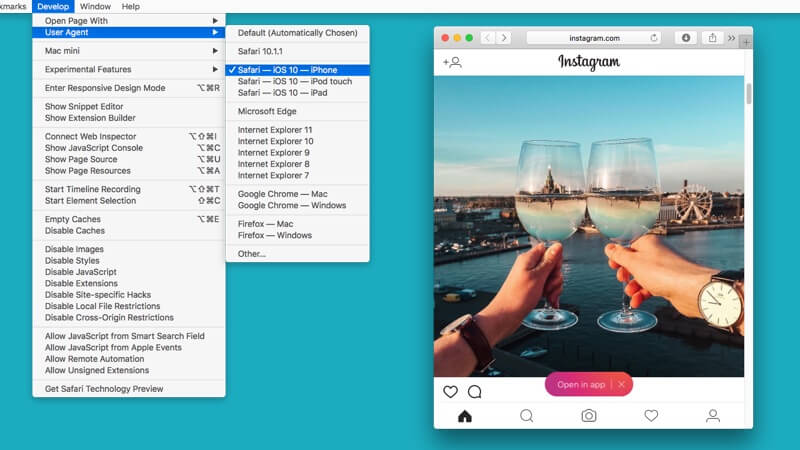
2. Usando Vivaldi
O Vivaldi é um navegador da Web altamente personalizável que fornece aos usuários uma maneira rápida e fácil de enviar fotos para o Instagram a partir do seu Mac ou PC. O navegador executa essa tarefa executando a versão móvel do site do Instagram em um painel da web.
- Basta baixar e instalar o Vivaldi e executar usando o assistente para importar favoritos e definir suas preferências ou tocar em "Ignorar tudo" e prosseguir com as configurações padrão do navegador.
- Acesse instagram.com e toque no ícone mais (Adicionar painel da Web) no lado esquerdo da interface. O URL será preenchido automaticamente. Basta clicar no ícone de adição novamente. Nesse ponto, a versão móvel do Instagram aparecerá em uma barra lateral no lado esquerdo do navegador e permanecerá lá, mesmo se você navegar em outros sites. Faça login na sua conta e redimensione a barra lateral até que o site móvel se encaixe com segurança.
- Toque no ícone de adição na base do site para selecionar uma foto do seu Mac. Aplique um filtro, adicione a legenda e as tags e faça o upload para sua conta.
3. Usando um emulador
Outro método em como postar no Instagram a partir do Mac é usar um emulador. Um emulador confiável e eficiente que você pode usar é o Bluestacks, que é um emulador Android gratuito que você deve baixar.
Após o download do aplicativo, você deve configurar um dispositivo Android emulado. Para esse processo, você precisa de uma conta do Google e uma conta do Bluestacks. Depois de ter uma conta em ambos, certifique-se de vincular o Bluestacks. Depois que um link é estabelecido, agora você pode utilizar o emulador do Android para navegar até a Play Store e baixar o Instagram.
O aplicativo solicitará acesso a informações, incluindo sua localização e contatos. Depois que o Instagram for baixado com sucesso, o ícone do Instagram aparecerá na guia Meus aplicativos. Toque no ícone para iniciar o aplicativo. O Bluestacks mudará para o tamanho e a forma de um smartphone com orientação vertical. Entre na sua conta do Instagram e use o aplicativo da mesma maneira que o uso de um dispositivo móvel.
Nesse ponto, você pode editar sua foto, adicionar filtros e uma legenda e fazer o upload no seu Mac.
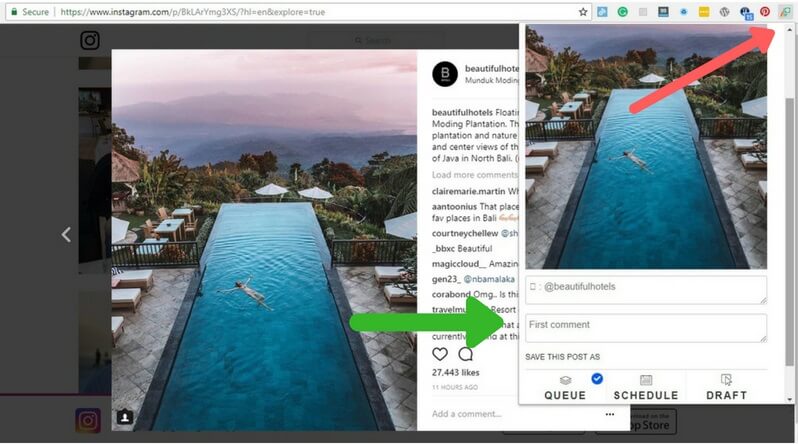
Vamos embrulhá-lo
Embora esses métodos em como postar no Instagram a partir do Mac permitirá que você publique fotos usando seu Mac, existem algumas limitações que você deve estar ciente. Mesmo que a interface seja notavelmente idêntica ao Instagram no celular, ela não possui todas as ferramentas de edição e capacidade para postar várias fotos e vídeos.
Geralmente, isso é simplesmente uma solução rápida, se você tem fotos prontas para publicação no seu desktop ou USB e não tem tempo para transferi-las para o seu dispositivo móvel.



